这是一个星期六的晚上。您下班了,终于准备好升级电脑的操作系统了。对于所有 Microsoft Windows 操作系统,安装过程均相同:下载ISO文件 、将其刻录到磁盘上 或创建可启动 USB 驱动器,然后运行安装。
但是,在安装 Windows 时,您会遇到错误:“您的计算机所需的媒体驱动程序丢失。这可以是 DVD、USB 或硬盘驱动器。如果您有包含驱动程序的 CD、DVD 或 USB 闪存驱动器,请立即插入。”
这些错误最常发生在 Windows 10 v1809(所有版本)、Windows Server 2019(所有版本)、Windows 7 和 8、Windows Server 2012 Standard 和 Windows Server 2008 R2 Standard 上。无论哪个版本,您都可以使用类似的故障排除方法来解决问题。
什么原因导致“您的计算机需要的媒体驱动程序丢失”错误?
该错误是一个常见问题,可能因硬件或软件问题而发生。以下是 Windows 安装过程中出现错误的原因列表:
既然您知道了导致此错误的原因,那么我们来谈谈可以采取哪些措施来解决该错误。
检查 DVD 质量
如果您的 DVD 似乎受到了物理损坏,DVD 驱动器将很难读取光盘上的数据,这可能会导致此错误。您可以通过将光盘插入另一台电脑或笔记本电脑的光盘驱动器(您知道该驱动器工作正常)来验证光盘是否损坏。

如果您的 DVD 损坏,您需要在另一张 DVD 上重写 ISO。
检查 DVD 驱动器
光盘无法读取的另一个原因是 DVD 驱动器无法正常工作。如果您已经使用了一段时间,镜头可能已经磨损,您需要寻求技术人员的帮助来修复驱动器。
您可以像检查损坏的光盘一样验证您的 DVD 驱动器是否需要修复。只需插入您认为状况良好的另一张 DVD 即可。如果您的驱动器无法读取它,则需要修复驱动器。.
或者,您可以创建可启动 USB 闪存驱动器来安装 Windows。您可以使用 Rufus to 创建可启动 USB 记忆棒 等实用程序,而不是将 ISO 刻录到 DVD。

如果您是使用 Mac 创建可启动的 Windows USB ,请确保 USB 闪存驱动器未格式化为 NTFS,因为 Mac 无法写入 NTFS 驱动器。您首先需要将 USB 格式化为 FAT32 格式并创建可启动驱动器。请注意,您仍然需要有一个未损坏的 ISO 文件。
以较慢的速度刻录 DVD
大多数 DVD 刻录程序都可以让您更改刻录速度。由于快速刻录可能会导致介质驱动程序丢失错误,因此您可能需要尝试以较慢的速度刻录 DVD,最好是最低设置,这样才能确保一切顺利。
无需安装介质即可安装
您可以全新安装 Windows,而无需创建可启动媒体。如果您不想创建 DVD 或 USB 安装驱动器,则可以使用内置安装功能简单地安装 ISO。只需右键单击 ISO 文件并选择安装 。
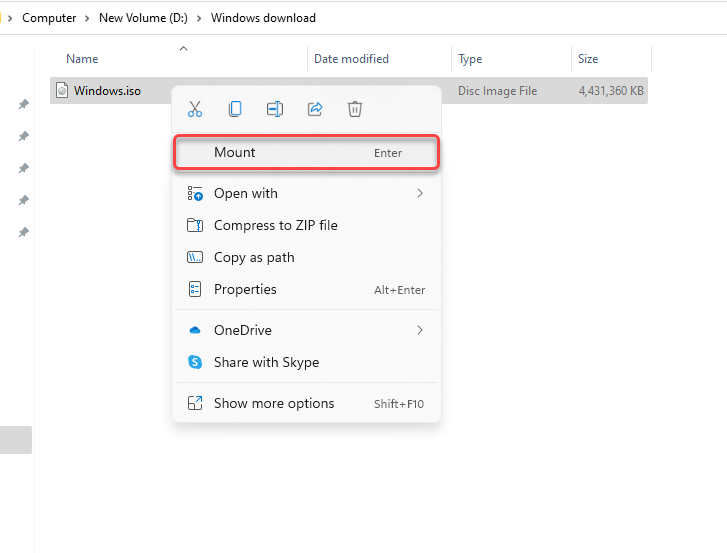
安装后,您将看到一个带有新驱动器号的新驱动器。进入驱动器,您将看到那里的所有安装文件。启动setup.exe 文件,选择立即安装 ,然后像往常一样继续安装。
重新下载 ISO 文件
由于 Microsoft 批量许可服务中心 (VLSC) 未列出校验和或 SHA1 值,因此该错误很可能是因为您的 ISO 文件已损坏。
尝试重新下载 ISO 文件(最好是从 Windows Media 创建工具下载),以确保您的 Windows 安装介质未损坏。
尝试另一个 USB 端口
如果您确认 ISO 文件未损坏并且您使用的是可启动 USB,请尝试使用其他端口。如果您仍然看到缺少驱动程序的错误,则问题可能出在特定的 USB 端口上,可能是因为它已完全停止工作或不支持您的 USB 3.0 闪存驱动器。

更改 BIOS 设置
如果到目前为止没有任何修复对您有效,您可能需要检查您的 BIOS 设置是否需要更改。 进入BIOS 的流程及其接口因制造商以及您使用的是传统 BIOS 还是 UEFI 而异。.
在大多数情况下,您可以在启动过程中按 F2、F10 或 Del 键进入 BIOS。另外,您可能会在笔记本电脑的手册中找到该过程。
进入 BIOS 后,查找 USB 3.0 设置。将其设置为自动 或禁用 。
接下来,检查SATA模式。 SATA(串行高级技术附件)也称为串行 ATA,是一种将硬盘驱动器或 SSD 等存储设备连接到 PC 的技术。
如果您的安装介质使用 SATA 启动,并且您的计算机使用 IDE(集成驱动器电子设备),您可能会遇到缺少驱动程序错误。 IDE 提供了更好的兼容性,因此如果您当前的配置使用 AHCI,请尝试将其更改为 IDE 或兼容(具体术语和界面可能与您的 PC 不同)。
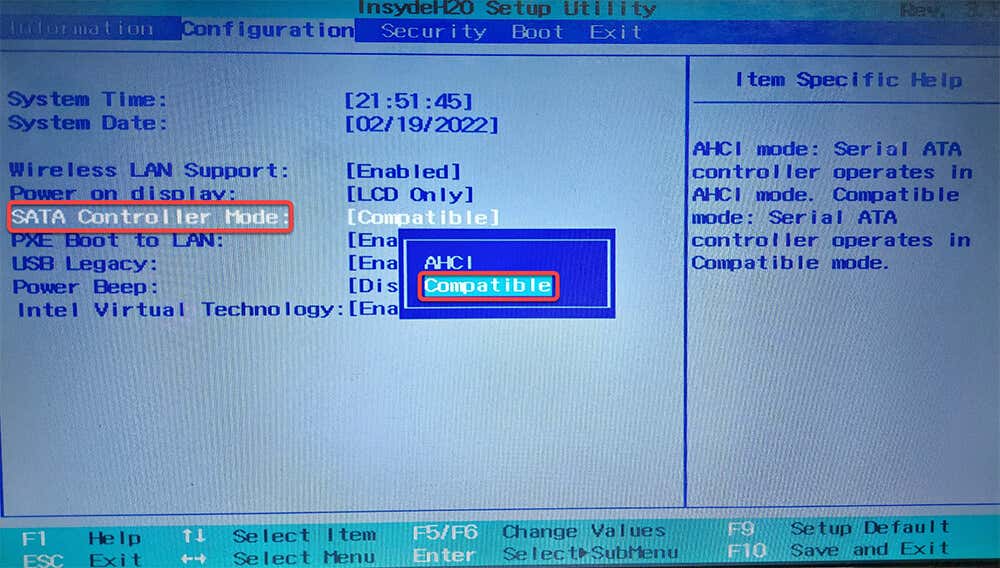
您通常会在 BIOS 的“存储配置”部分下看到用于更改此设置的选项。更改设置,保存更改,然后退出 BIOS。
您是否成功安装Windows?
希望您能够成功解决该错误并在您的电脑上安装 Windows。然而,Windows 安装过程很容易出现很多错误。在安装 Windows 时,您可能会遇到从分区表到 BIOS 模式 的多个问题,但修复通常并不那么困难。
.